如何把PDF快速转换成可编辑的WORD
把PDF文件转换成可编辑的Word文档在实际的工作中是很常规的需求,这么做不但可以用来编辑PDF中的文字,也可以快速用来提取
把PDF文件转换成可编辑的Word文档在实际的工作中是很常规的需求,这么做不但可以用来编辑PDF中的文字,也可以快速用来提取PDF文档中的好内容。
把PDF文件转换成可编辑的Word文档,万兴PDF给用户提供了多种的实现方式,另外使用万兴PDF的多种功能可以大大提高工作的效率。在线版和Windows版的万兴PDF都有专用的转换入口,都可以实现一键完成转换。
使用在线版万兴PDF把PDF快速转换成可编辑的WORD
用在线版万兴PDF把PDF文件快速转换成可编辑的WORD操作非常简单,只要保证网络通畅即可轻松实现,具体操作步骤如下:
步骤1、打开在线版万兴PDF,网址是https://www.hipdf.cn/。在工具里找到PDF转Word项,点击进入。

步骤2、在PDF签名界面内点击选择文件,在自己的电脑上找到需要转换的PDF文档点击确定等待上传。(所选PDF文档的大小必须小于10M,否则系统提示无法操作。)
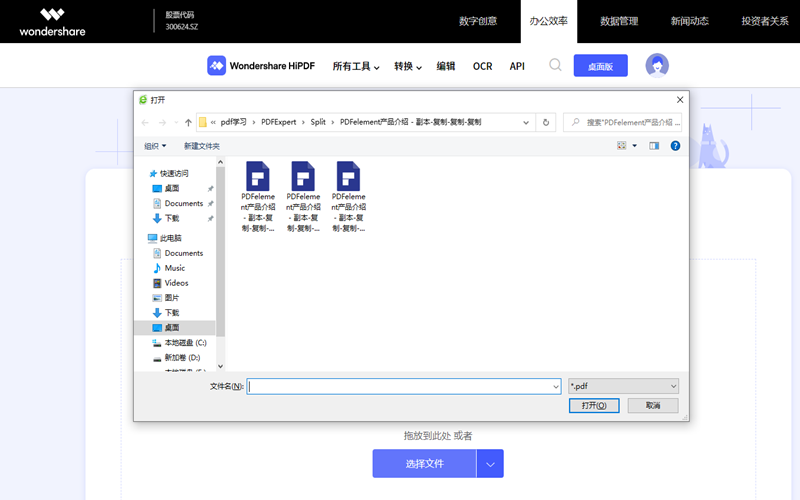
步骤3、处理完成后可以选择线路把转换成的Word文档保存到当地指定的位置。最后可以利用Office工具来查看和编辑文档,里边的文字和图片都可以随意编辑
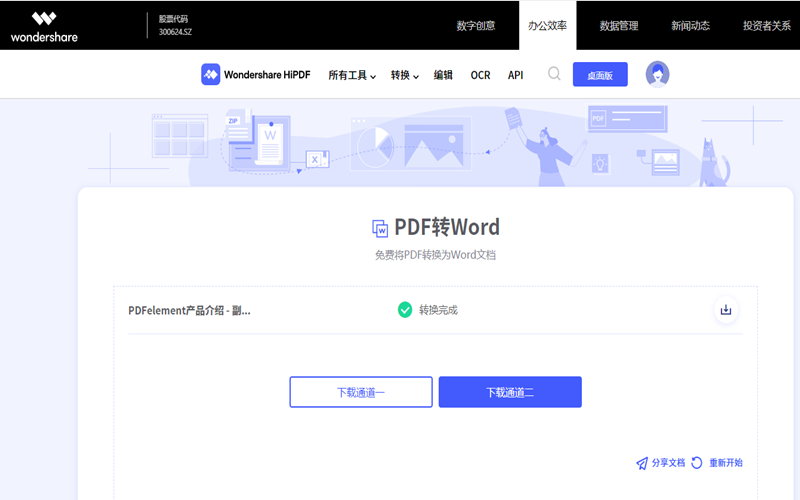
使用Windows版万兴PDF把PDF快速转换成可编辑的WORD
使用Windows版万兴PDF把PDF转换成WORD的操作方式有两种:
一、需要确定文档内容然后再做转化操作,具体操作如下
步骤1、打开Windows版万兴PDF,双击打开文档找到需要处理的PDF文档,用软件打开文档。
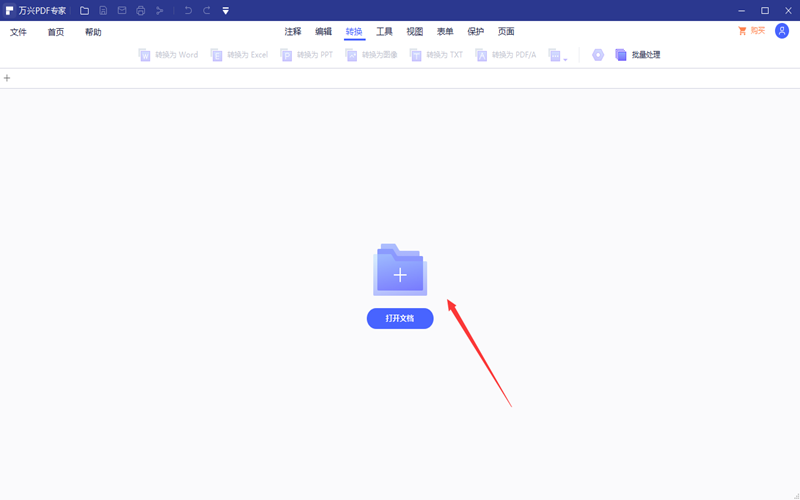
步骤2、确定PDF文档无误后进入转换界面点击转换为WORD,然后选择处理后文档存储位置。
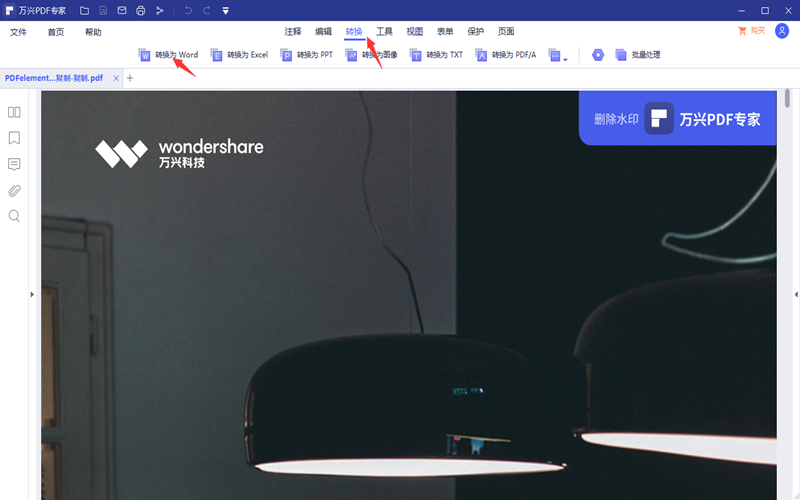
步骤3、点击保存等待软件处理,待提示转成成功后点击打开Word文档进行编辑或者直接关闭界面。
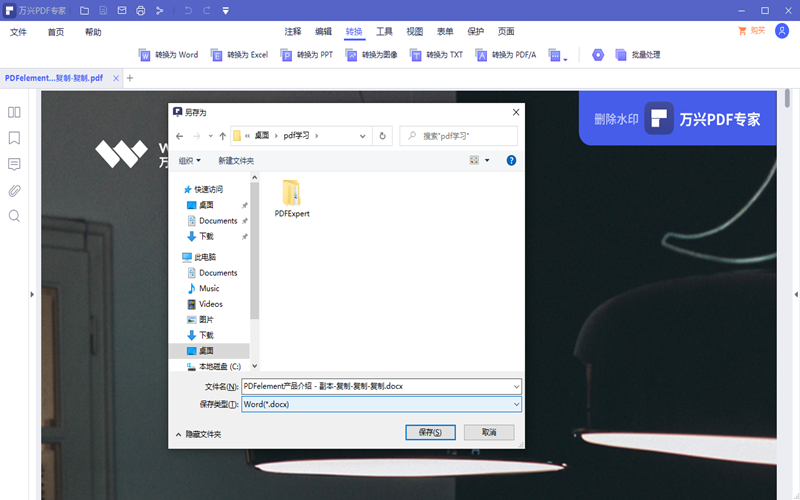
二、不看内容直接转化,具体操作如下
步骤1、打开Windows版万兴PDF进入首页界面,找到转换PDF一项。
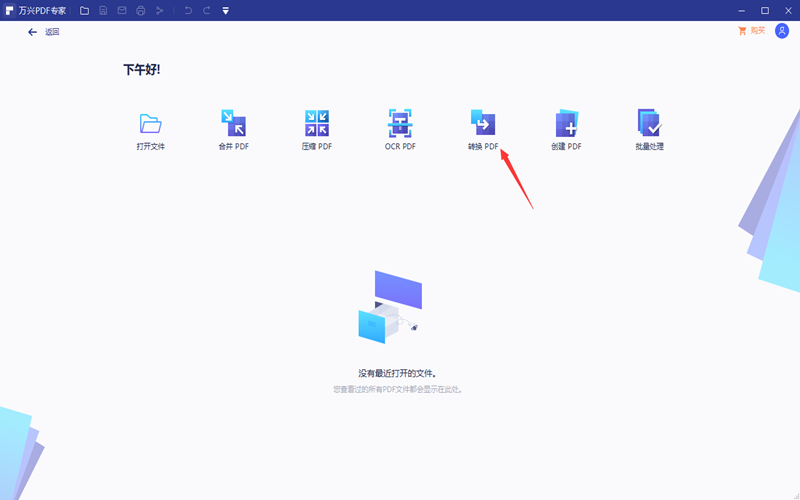
步骤2、双击转换PDF项找到需要转换的PDF文档点击打开。
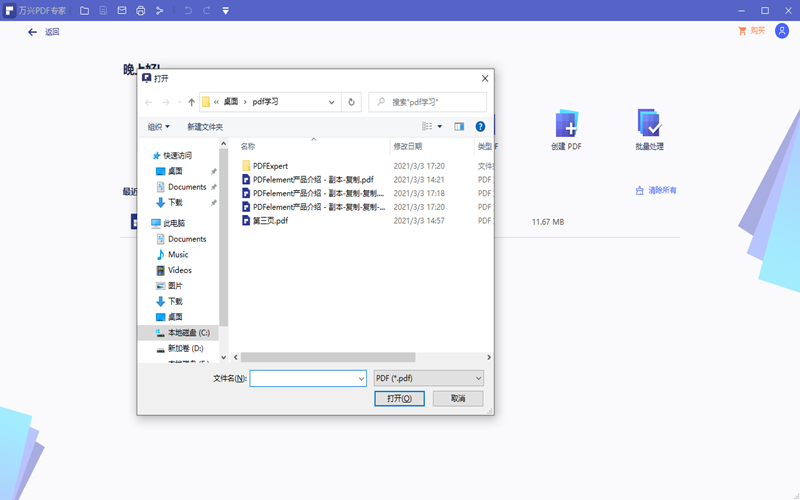
步骤3、在新打开的另存为界面内选择文档存储位置点击保存,等待软件自动转化,系统提示转化成功即完成所有转换操作。
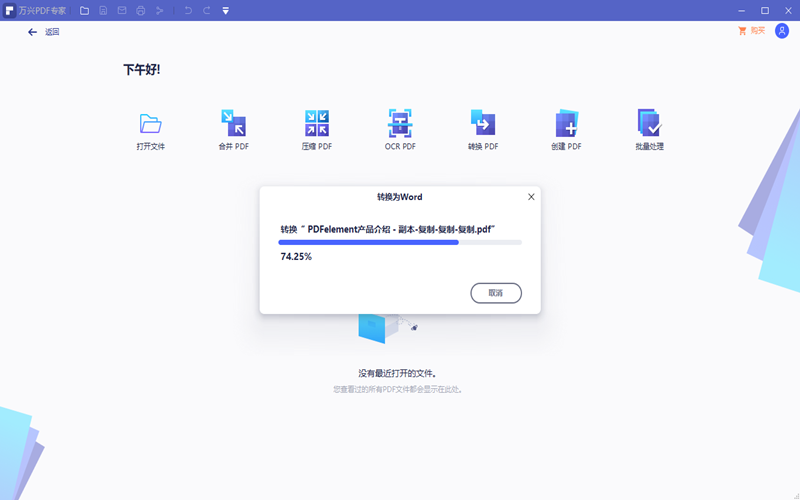
总的来说,需要将PDF快速转换成可编辑的Word文档的时候,选择万兴PDF是非常有必要的。万兴PDF从客户的需求出发,以模块化的方式将具体功能打包,用户基本上点点鼠标即可。再有万兴PDF用强大的功能为用户提供了强有力的保障,不仅可以快速完成各种格式间的完全转化,而且可以让用户更加方便地进行编辑和各种个性化需求。


